Kaip sužinoti dabartinį "Wi-Fi" ryšio greitį "Mac OS X"

" Nuo to laiko, kai aš naudoju savo naują "MacBook Air", buvau apgaudinėjamas, kaip atlikti kai kuriuos Paprasčiausias "Mac OS X" užduotis, kurias paprastai aš turiu padaryti iš "Windows" nešiojamojo kompiuterio, rodo dabartinio "Wi-Fi" tinklo ryšio greitį. Ar aš naudoju 802.11ac ar ne?
Paprastai mano "Windows 7" nešiojamojo kompiuterio kompiuteryje viskas, ko norėčiau padaryti, yra užveskite pelės žymeklį virš piktogramos arba rodykite sąrašą - netgi galite pereiti į tinklo informaciją ir pamatyti tik apie kiekvieną duomenų apie tinklą dalį, iš sistemos dėklo. Štai kaip pamatyti dabartinę jūsų "Mac" jungties informaciją.
Naudojimasis opcija-spustelėkite
Kaip pažymėjo komentaras, galite tiesiog laikyti pasirinkimo klavišą, spustelėję savo oro uosto meniu juostos piktogramą. ir jis parodys išplėstinę informaciją iššokančiajame ekrane.
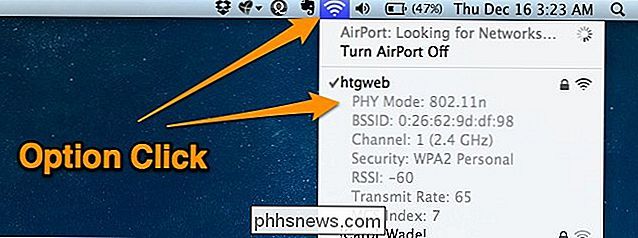
Labai naudinga. Ačiū!
Tinklo įrankio naudojimas
Galite naudoti tinklo įrankį, naudodami Cmd + tarpą, norėdami ištraukti Spotlight paieškos laukelį ir jį įvesti arba galite rasti aplanką "Applications -> Utilities".
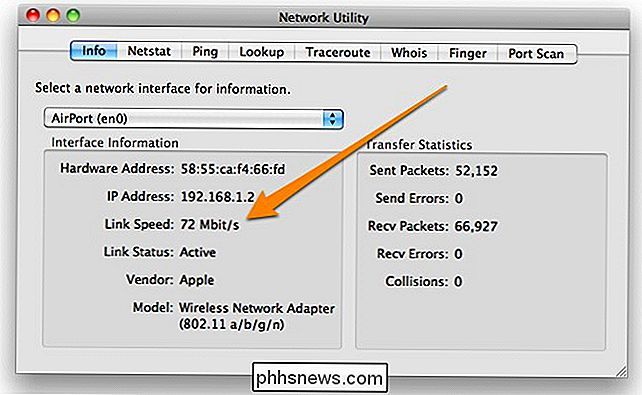
Kai būsite ten, galite pamatyti esamą ryšio greitį, žiūrėdami "Link Speed", kuris parodys tikrąją naudojamą duomenų srautą. Ši norma keisis, kai važiuojate aplink savo namus, taigi, jei esate toli nuo maršrutizatoriaus, norma pasikeis, o jei esate arčiau, tai bus aukštesnė.
Sistemos informacijos įrankio naudojimas
Galite atidaryti "System Information" programą iš "Spotlight" paieškos arba per "Applications"> "Utilities". Kai būsite ten, eikite į "Tinklas" -> "Wi-Fi" arba "Tinklas ->" oro uostas, priklausomai nuo to, kiek jūsų "MacBook" ir "OS X" versijos yra, ir jūs pamatysite dabartinį ryšį dešinėje. Mano atveju aš naudoju "Wireless-N". Galbūt atėjo laikas atnaujinti!
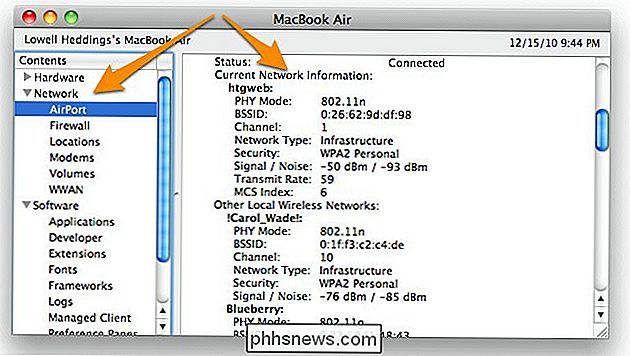
Tai gali būti tikrai naudinga, kad jūsų maršrutizatorius veiktų taip, kaip manote, kad tai turėtų būti. Kartais 802.11N maršrutizatorius iš tikrųjų nevykdo G, o jūs praleidote didelį greitį.

Kaip pridėti "Dropbox" (ir kitas debesies paslaugas) į "Office 2013"
" Iš laukelio, "Office 2013" sukurta taip, kad būtų integruota su debesimi, tiek, kiek tai yra "Microsoft OneDrive" paslauga. Pastaba: šis straipsnis iš pradžių buvo parašytas ankstesnei "Windows" versijai, tačiau mes ją atnaujinome ir scenarijų, kad palaikytume ir "Windows 10", todėl mes iš naujo publikuojame straipsnį, nes tai naudinga "Windows 10".

Kaip nustatyti IP adreso konfliktą
Kada gaunate IP adreso klaidos pranešimą, kai įjungiate kompiuterį arba išjungiate miego režimą? Taip atsitinka, kai du kompiuteriai toje pačioje LAN tinklo dalyje turi tą patį IP adresą. Kai taip atsitinka, abiejuose kompiuteriuose nesugeba prisijungti prie tinklo išteklių ar atlikti kitus tinklo veiksmus.Čia yra labi



